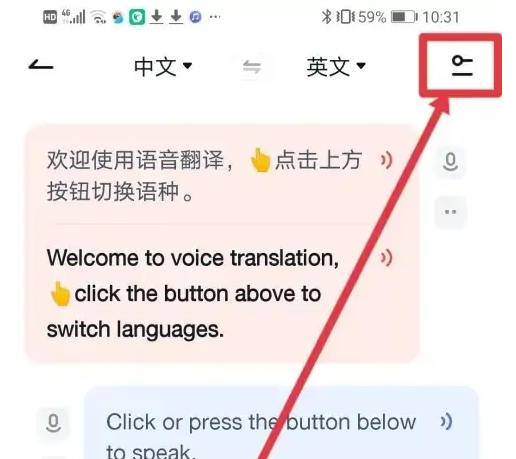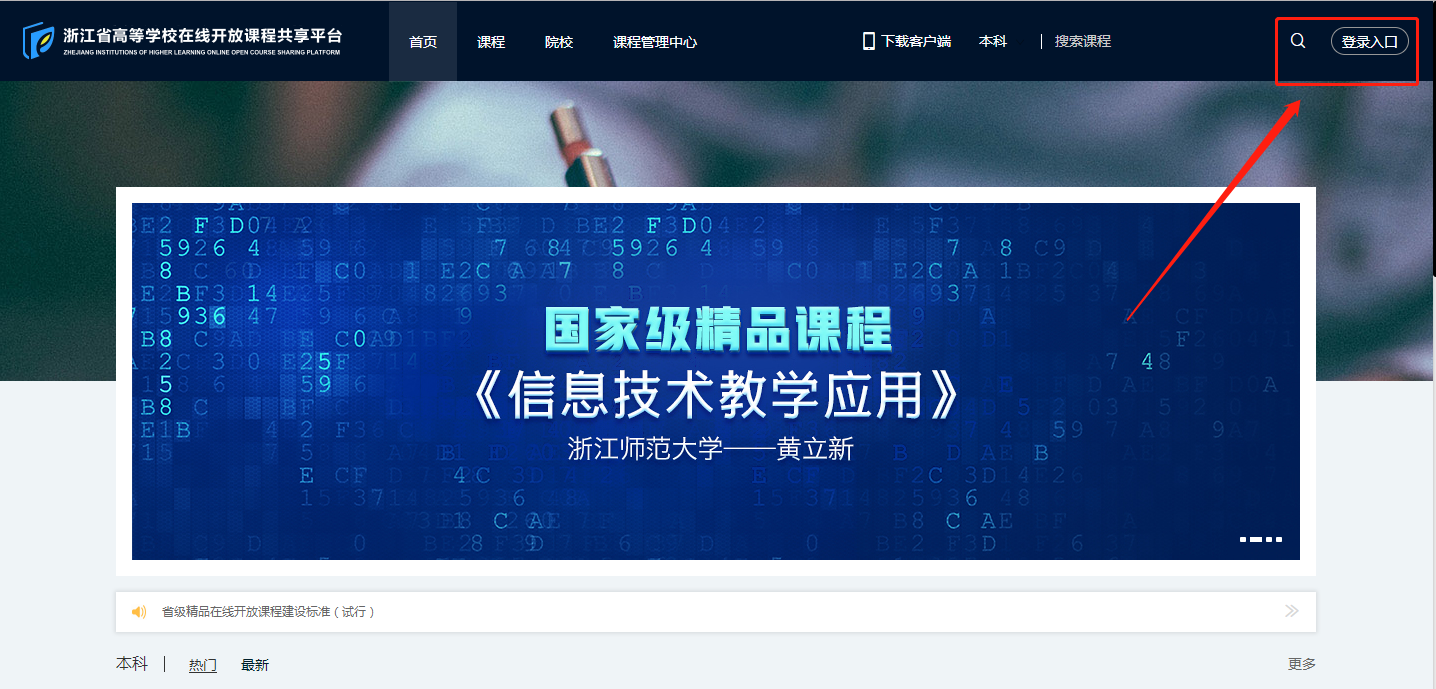有道翻译官开启话筒的核心步骤是在手机的系统“设置”中,找到“应用管理”,选择“有道翻译官”,进入“权限”管理页面,并允许其使用“麦克风”或“话筒”权限。 这一操作是解决语音翻译、对话翻译等功能无法使用的首要方法。由于用户在首次安装或使用语音功能时可能会无意中拒绝授权,导致麦克风无法被应用调用。有道将为您详细拆解在不同设备上开启话筒权限的具体方法,并提供一系列深度故障排查技巧,确保您能顺利使用有道翻译官的全部语音功能。
有道目录(Table of Contents)
为什么有道翻译官的话筒会无法使用?
当您发现有道翻译官的语音翻译功能点击无反应,或者提示“无法录音”时,不必过于担心。这通常不是软件本身的缺陷,而是由以下几个常见原因导致的。了解这些原因,能帮助您更快地定位并解决问题。
- 权限未授予: 这是最常见的原因。现代智能手机操作系统(如安卓和iOS)出于隐私保护的考虑,默认情况下不会让应用随意访问麦克风、摄像头等敏感硬件。应用必须明确向用户请求授权。您可能在安装应用后首次使用语音功能时,在弹出的授权请求窗口中点击了“拒绝”或“不允许”。
- 系统设置限制: 某些手机系统或第三方安全软件可能会有更严格的权限管理策略,它们可能会自动禁止不常用应用的敏感权限,或者在系统更新后重置了权限设置。
- 应用内部冲突: 在极少数情况下,可能是应用缓存数据出现异常或版本过旧,导致与系统硬件的交互出现问题。
- 硬件问题: 尽管概率较低,但也不能完全排除手机麦克风本身出现故障的可能性。
如何为有道翻译官开启话筒权限?(核心步骤)
开启话筒权限是解决问题的关键。下面我们将分别针对目前市场占有率最高的两大操作系统——安卓(Android)和苹果(iOS)进行分步图文说明。请根据您的设备类型,参照对应的指南进行操作。
安卓(Android)手机操作指南
安卓系统的手机品牌众多,如华为(HarmonyOS)、小米(MIUI)、OPPO、VIVO等,其系统设置界面的名称和路径可能略有差异,但核心逻辑是一致的。以下是通用步骤:
- 打开手机的 【设置】 应用。
- 向下滑动,找到并点击 【应用】 或 【应用管理】 选项。
- 在应用列表中,找到并点击 【有道翻译官】。
- 进入应用信息页面后,找到并点击 【权限】 或 【应用权限】。
- 在权限列表中,找到 【麦克风】 或 【话筒】 这一项。如果它显示为“禁止”或“关闭”,请点击它。
- 在弹出的选项中,选择 【允许】 或 【仅在使用中允许】。我们推荐选择后者,这能在保护隐私的同时,保证应用的正常功能。
操作完成后,重新打开有道翻译官,尝试使用语音翻译功能,问题通常就能得到解决。
苹果(iOS)设备操作指南
苹果的iOS系统设置路径非常统一,所有iPhone和iPad设备均可参照以下步骤操作,过程非常简单直观。
- 打开您的iPhone或iPad上的 【设置】 应用。
- 向下滑动屏幕,直到您看到按字母顺序排列的应用列表。
- 在列表中找到并点击 【翻译官】(即有道翻译官)。
- 在有道翻译官的应用设置页面中,您会看到它所请求的各项权限。
- 找到 【麦克风】 选项,并确保其右侧的开关处于绿色开启状态。如果它是灰色的,请点击开关将其打开。
完成此操作后,麦克风权限即已授予。您可以立即返回有道翻译官App,体验流畅的语音识别和翻译服务。
话筒权限开启后仍无法使用怎么办?(进阶排查)
如果您已经按照上述步骤正确开启了麦克风权限,但问题依旧存在,那么可能需要进行一些更深入的检查。请尝试以下几个排查方法。
检查应用内语音设置
部分应用可能内置了独立的语音开关或设置。虽然有道翻译官的设计非常直观,通常没有此类复杂设置,但检查一下总没有坏处。打开有道翻译官,进入对话翻译或语音翻译界面,看看是否有任何与音频输入相关的图标或设置选项被关闭了。
确认系统麦克风本身工作正常
为了排除硬件故障,您可以进行一个简单的测试。打开手机自带的录音机应用,录制一段简短的音频并播放。如果您能清晰地听到自己录制的声音,说明手机麦克风硬件是完好的。如果录音机也无法录音,那么问题可能出在手机硬件或系统层面,建议联系手机厂商的售后服务。
更新应用与重启设备
软件的bug也可能导致功能异常。请前往您手机的应用商店(如App Store或各大安卓应用市场),搜索“有道翻译官”,查看是否有可用的更新。将应用更新到最新版本可以修复许多已知问题。此外,一个简单但非常有效的操作是重启您的手机。重启可以清除系统临时缓存,解决许多莫名其妙的软件冲突。
| 优先级 | 操作步骤 | 解决概率 | 说明 |
|---|---|---|---|
| 高 | 检查系统权限设置 | ~90% | 这是导致问题的最主要原因。 |
| 中 | 更新应用版本 | ~5% | 修复了可能存在的软件Bug。 |
| 中 | 重启手机 | ~3% | 清除缓存,解决临时性系统冲突。 |
| 低 | 重新安装应用 | ~2% | 彻底清除损坏的应用数据。 |
终极解决方案:重新安装
如果以上所有方法都无法解决问题,最后的手段就是卸载并重新安装有道翻译官。这个过程会彻底清除所有可能已损坏的应用数据和配置文件。请先在手机上卸载该应用,然后去官方应用商店重新下载安装。在首次打开并使用语音功能时,系统会再次弹出权限请求,这次请务必选择 “允许”。
关于有道翻译官话筒权限的常见问题 (FAQ)
问:为什么有道翻译官需要我的麦克风权限?
答:有道翻译官需要访问您的麦克风,是为了实现其核心的语音功能,包括:语音翻译(您说话,应用实时翻译)、对话翻译(模拟真人对话,交替翻译双方语言)以及同声传译等。没有麦克风权限,应用就无法捕捉您的声音输入,这些功能自然也就无法使用。
问:授权麦克风给有道翻译官安全吗?它会窃听我吗?
答:有道是网易旗下的知名品牌,其产品在隐私和安全方面遵循严格的行业规范。当您选择“仅在使用中允许”时,应用只会在您主动使用语音功能时访问麦克风。正规应用不会在后台随意窃听。您可以放心授权,以获得完整的产品体验。
总结
总而言之,解决“有道翻译官怎么开启话筒”的问题,关键在于检查并授予应用的系统权限。无论是安卓还是苹果手机,操作路径都集中在系统的“设置”菜单中。通过“设置”->“应用管理”->“有道翻译官”->“权限”的路径,确保“麦克风”权限处于开启状态,就能解决绝大多数用户遇到的问题。如果问题依然存在,再依次尝试更新应用、重启手机等进阶排查方法。希望这篇详尽的指南能帮助您扫清障碍,充分享受有道翻译官带来的便捷与高效。